Como usar a Sincronização da Galeria do OneDrive
O OneDrive Gallery Sync permite sincronizar suas fotos com o OneDrive, baixá-las e muito mais, para facilitar o armazenamento e a organização de fotos. Para saber como esse recurso útil funciona, veja abaixo.
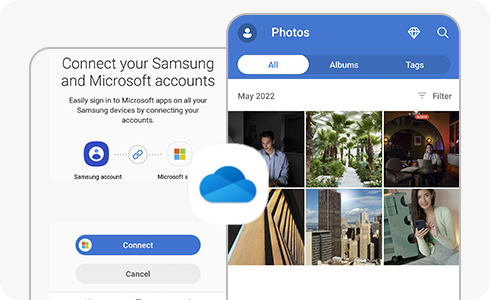
Como configurar a sincronização do OneDrive em dispositivos móveis:
Toque no menu de sincronização do OneDrive na seção de configurações do aplicativo Galeria e do aplicativo Samsung Cloud.
- No Samsung Cloud: Vá para Galeria e toque em “Para sincronizar”.
- Na Galeria: Toque em “Mais”, selecione “Configurações” e clique em “Sincronizar com OneDrive”.
Para usar o Gallery Sync com o OneDrive, você precisa de uma conta Samsung e uma conta da Microsoft. Depois que as duas contas estiverem vinculadas e você concordar em usar o serviço, a Sincronização da Galeria do OneDrive será iniciada automaticamente.
- Sincronização Automática: as fotos do aplicativo Samsung Gallery e do OneDrive são exibidas e gerenciadas da mesma maneira. Quando as fotos são adicionadas ou excluídas na Galeria Samsung, elas também são adicionadas ou excluídas no OneDrive. Adicionar ou excluir uma foto na pasta Samsung Gallery no OneDrive também adicionará ou excluirá a mesma foto na Samsung Gallery.
- Alterações nas configurações do OneDrive: o menu de upload automático da câmera do OneDrive se tornará Samsung Gallery Sync.
- No aplicativo OneDrive, vá para a guia “Arquivo”. Toque em “Fotos” e selecione “Galeria Samsung”: Uma pasta “Galeria Samsung” será criada. A pasta Samsung Gallery no aplicativo OneDrive e o aplicativo Gallery em seu telefone/tablet agora estão sincronizados entre si.
Primeiro, você deve desconectar sua conta da Microsoft. Em seguida, você pode sincronizar novamente com uma conta da Microsoft diferente.
Para desconectar sua conta da Microsoft:
Para se conectar a outra conta da Microsoft:
Para desativar as configurações do Gallery Sync:
Vá para configurações do dispositivo> “Conta Samsung conectada” (na parte superior de Configurações)> “Contas vinculadas”> “Desvincular” sua conta da Microsoft tocando no botão “Desvincular” na parte inferior da Microsoft.
Nota: O processo de desvinculação da conta pode variar dependendo da versão do software.
Se você excluir a pasta “Galeria Samsung” no aplicativo OneDrive, o Gallery Sync não funcionará corretamente. Restaure a pasta Samsung Gallery da lixeira do OneDrive.
Essa notificação pode aparecer nos dois casos a seguir:
- Você verá uma mensagem sobre como desvincular no aplicativo Samsung Cloud > “OneDrive” > “Configurações de sincronização de galeria”. Toque nesta mensagem para ir para a página da sua conta Microsoft. Faça login na sua conta da Microsoft e concorde com a sincronização do serviço mais uma vez.
- Abra o aplicativo OneDrive e descongele o serviço.
Fotos e arquivos de vídeo na pasta “Galeria Samsung” no aplicativo OneDrive são sincronizados com o aplicativo Galeria. Quando você exclui uma foto do OneDrive, o arquivo de foto também é excluído de todos os dispositivos sincronizados e movido para a lixeira.
- Vá para o aplicativo OneDrive> “Eu”> “Lixeira”. Os dados excluídos podem ser restaurados em 30 dias a partir da lixeira do aplicativo OneDrive.
Se as fotos sincronizadas com o OneDrive não forem salvas em seu telefone/tablet, elas aparecerão como visualizações em miniatura no aplicativo Galeria. Como eles são exibidos como miniaturas e não como originais no telefone, você pode salvá-los no espaço de armazenamento do dispositivo. As visualizações em miniatura podem não ser compatíveis com algumas fotos. Se você quiser ver as fotos originais, faça o download.
- Vá para Galeria, toque na guia “Fotos”, clique em “Selecionar arquivo”, toque em “Mais” e, finalmente, clique em “Download” para baixar suas fotos sincronizadas.
Nota: O processo pode variar dependendo da versão do dispositivo/aplicativo.
Vá para Galeria, toque na guia “Fotos”, clique em “Selecionar arquivo”, toque em “Mais” e, finalmente, clique em “Download” para baixar suas fotos sincronizadas.
Nota: O processo de download pode variar dependendo da versão do dispositivo/aplicativo
Tente excluir os arquivos que você não precisa do OneDrive. Ao fazer isso, tenha cuidado: se você excluir fotos na pasta “Galeria Samsung” do aplicativo OneDrive, elas também serão excluídas do seu dispositivo Samsung e do aplicativo Galeria.
Como alternativa, você pode adquirir espaço de armazenamento adicional por meio do OneDrive comprando a versão Premium do aplicativo.
Este conteúdo é util?
Obrigado pelo seu feedback
Responda a todas as perguntas, por favor.